
时间:2021-12-30 06:14:32 来源:www.win10xitong.com 作者:win10
今天又有一名朋友来问小编一个问题,就是win10系统如何卸载ie浏览器的情况该怎么解决,并且绝大部分的网友都不知道该怎么处理win10系统如何卸载ie浏览器的问题。我们现在就来看下怎么处理,这样的步骤就可以解决:1、html">2、html">win8系统怎么卸载ie浏览器|win8系统如何彻底删除ie浏览器即可很容易的处理好了。下面的文章就是彻头彻尾讲解win10系统如何卸载ie浏览器的详尽操作手段。
系统卸载工具
如何卸载ie浏览器
1.首先,我们点击桌面左下角的“开始菜单”。展开开始菜单后,点击打开控制面板,如下图所示:
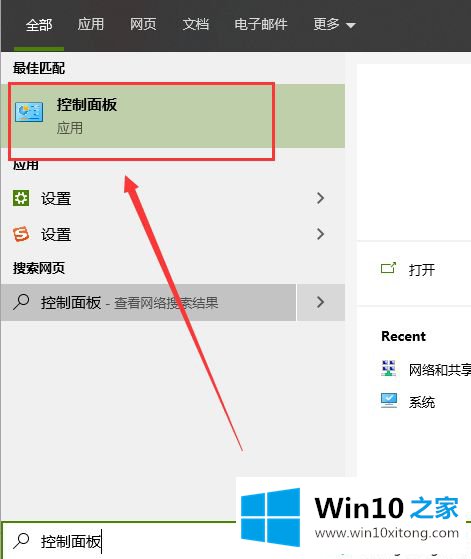
2.来到控制面板后,我们按类别查看,然后点击“程序”。
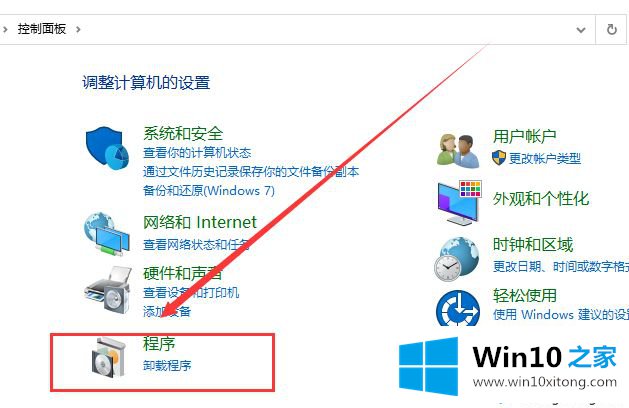
3.点击“程序和功能”,如下图所示。
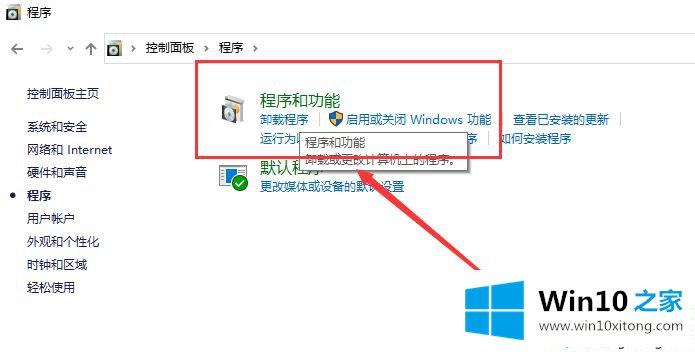
4.打开后,点击右栏的“打开或关闭窗口功能”,如下图所示:
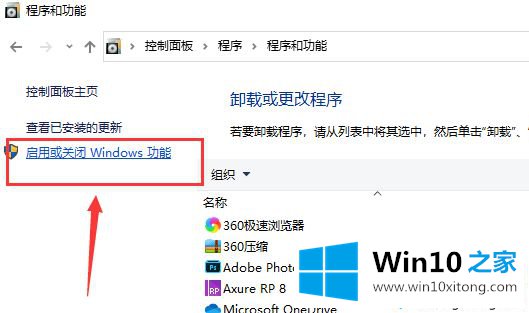
5.在Windows功能界面,我们取消选中Internet explorer 11浏览器,在弹出的对话框中选择【是】,如下图所示:

6.关闭IE浏览器的服务后,可以删除IE浏览器的安装包。IE浏览器的安装路径是:C: \程序文件。找到IE浏览器文件夹,用360强制删除。
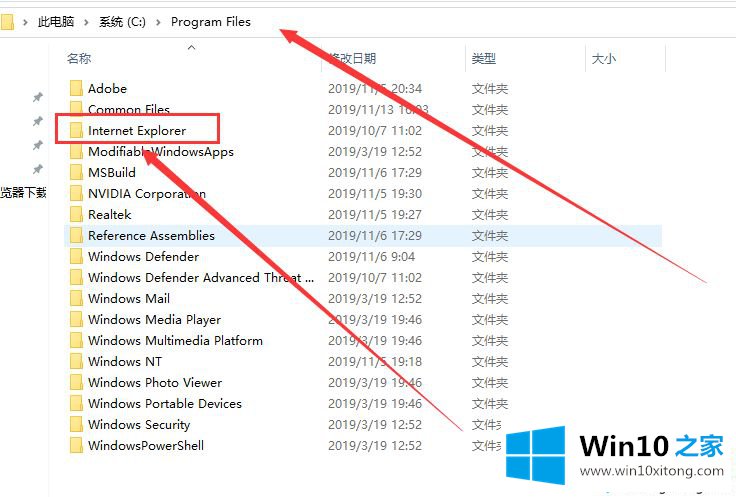
7.删除后,电脑上的IE浏览器被完全删除。
因为你不用ie浏览器,卸载会让系统更干净。本教程在win10系统中卸载IE浏览器的方法简单安全,可以放心操作。
如果你遇到了win10系统如何卸载ie浏览器的问题不知道怎么办,那么可以好好阅读一下上面所说的方法,肯定是可以解决的。小编今天非常感谢各位对本站的支持,谢谢。